ROUTE 66 Z města do města - Evropa
Produkt, který dnes známe pod označením ROUTE 66, vznikl v roce 1993. Tehdy se ještě jmenoval Signpost a zajímavostí je, že byl původně vyvinut pro Macintosh. Teprve v roce 1995 vznikla verze pro Windows, která byla následně lokalizována pro náš trh. Od té doby zhruba každý rok vychází nová verze, přičemž poslední je ROUTE 66 Z města do města a Z ulice do ulice. O verzi Z města do města bude dále podrobně řeč. Produkty Z ulice do ulice jsou zpracovány pro Německo, Rakousko, Švýcarsko, Itálii, Francii, Velkou Británii a Benelux (Německo a Velká Británie obsahují každá 1 milion obcí, ulic a silnic!). Jedná se o stejný systém jako mapa Evropy Z města do města, ale až do detailů městských plánů. Mapy tedy obsahují skutečné názvy všech ulic v uvedených státech, včetně informací o jednosměrkách. Když si tedy zadáte začátek a cíl cesty, program vás vede přesně podle dopravních předpisů, do jednosměrek ze správné strany.V dalším textu se budeme věnovat ROUTE 66 Z města do města, kterou nám její lokální distributor, společnost XPi Černošice, zapůjčila k testování. ROUTE 66 Z města do města - Evropa je mapový soubor, který má ve své databázi 450 tisíc míst v Evropě (tj. všechna evropská města), výrobce uvádí, že pokrývá území od Velké Británie až po Uralské pohoří. Program (ač původem z Nizozemí, výrobcem je společnost Route 66 Geographic Information Systems) je plně lokalizován do českého jazyka (včetně nápovědy), s možností nainstalovat si dalších 5 jazykových mutací. ROUTE 66 Z města do města - Evropa zakoupíte za 2999 Kč včetně daně.
ROUTE 66 vypočítává nejrychlejší, nejkratší, nejlevnější nebo nejekonomičtější cesty osobním nebo nákladním automobilem mezi libovolnými městy v Evropě. Navíc můžete naplánovat libovolné množství zastávek, a to v pořadí, které sami určíte nebo v pořadí optimalizovaném programem. K dispozici je široká škála uživatelských nastavení. I přes všechny tyto funkce je ovládání velice snadné a intuitivní.
Pro provoz ROUTE 66 potřebujete počítač s procesorem s dvaatřicetibitovým operačním systémem, jehož procesor je Pentium a má 16 MB paměti RAM. Při volbě minimální instalace budete chudší o 50 MB místa na pevném disku, v maximální variantě 380 MB - při práci s programem je však potřeba, aby instalační CD-ROM byl přítomen v mechanice. Tuto docela nepříjemnou vlastnost můžete odstranit zakoupením programu CD Copier Professional, který vytváří virtuální kopii jakéhokoli kompaktního disku na pevný disk počítače. O CD Copier Professional jsme psali v Chipu 10/1999 na straně 178 a jeho distributorem pro Českou republiku je také XPi Černošice.
Vzhled a ovládání
Hlavní okno programu je po spuštění rozděleno do dvou částí: vlevo se nachází mapa Evropy, vpravo itinerář (zatím samozřejmě prázdný). V horní části okna je menu (s nabídkami Soubor, Upravit, Mapa, Okno a Nápověda) a sada ikon, reprezentujících nejčastěji používané funkce. V případě potřeby si můžete vyvolat až čtyři podokna:
- Mapa průzkumu - zobrazuje celou mapu Evropy, trasu s počátečním a koncovým bodem a pravoúhelník vymezující oblast, která je právě přiblížena v hlavním okně na "velké" mapě; kliknutím na mapě průzkumu nebo přetažením pravoúhelníku můžete vybrat jinou oblast.
- Legenda - zobrazuje různé typy cest, oblastí a atributy. Zaškrtávací políčka určují, které prvky (detaily) jsou právě na mapě zobrazovány. Program ROUTE 66 stanovuje příslušnou úroveň zobrazení detailů pro každé nastavené měřítko, aby byla zajištěna vhodná úroveň čitelnosti mapy. Nicméně v případě potřeby můžete sami kdykoli odebrat některé prvky nebo zviditelnit další informace jednoduchým kliknutím na zaškrtávací políčka - program pak přidá požadované informace do mapy. V tomto okně lze upravit barvy použité na mapě - stačí kliknout na barevnou stupnici v legendě, což vyvolá dialogový rámeček pro výběr barev.
- Výsledky - toto okno má smysl v případě, že máte již spočítánu určitou trasu. Zobrazují se zde o ní souhrnné údaje (kilometrická vzdálenost, čas, spotřebované pohonné hmoty, náklady na palivo a diety).
- Loga - slouží k nastavení velikosti a rozhodnutí, zda chcete skrýt nebo zobrazit loga bodů zájmu a připínáčků (vysvětlení níže).
Než se pustíme do plánování trasy, zbývá ještě vysvětlit již zmíněné body zájmu a připínáčky. Připínáček je místo na mapě, které si sami definujete jménem, volitelným logem, informativním textem (např. adresa a telefonní číslo) a vazbou na internet. Může se jednat o adresu vaši oblíbené restaurace, bydliště celé široké rodiny, zkrátka, co vás napadne. Pro přidání nového připínáčku stačí ukázat na vybrané místo na mapě, stisknout pravé tlačítko myši a z místní nabídky vybrat Připínáček. Otevře se dialogové okno, kde zadáte potřebné informace a údaje uložíte. Existující informace lze editovat prostřednictvím Připínáčků Exploreru, kde je také k dispozici funkce pro zálohování vytvořených připínáčků.
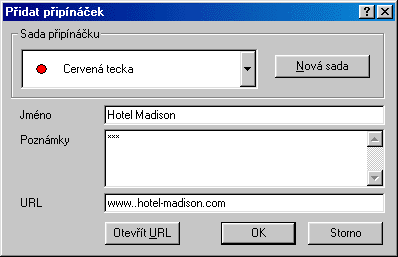
Pro nalezení určitého místa na mapě zvolíte v menu Mapa příkaz Najít místo nebo jednoduše stisknete F3. Dojde k otevření dialogového okna se třemi záložkami: místo, bod zájmu a připínáček. Seznamy pro výběr ve všech třech databázích pracují stejným způsobem. Buď budete procházet seznamem a hledat správné místo (což u 450000 položek bude práce na několik dnů) nebo napíšete první písmena hledaného názvu a seznam se automaticky přesune na místo seznamu, začínající písmeny, která jste zadali.
U seznamu míst je nejprve potřeba vybrat stát, ve kterém se dané místo nachází. Poté se objeví seznam s městy a oblastmi PSČ pro danou zemi. Kromě hledaného místa se v dalším seznamu zobrazují města nebo oblasti PSČ v sousedství daného místa. Hledáte-li tedy například město Praha, nemusíte se spokojit s nalezeným místem Praha 110 00, ale v seznamu míst v sousedství vyberete přesný název městské části. Pro zobrazení nalezeného místa na mapě kliknete na lehce nelogicky pojmenované tlačítko Najít.
V případě, že hledáte bod zájmu, tak ty jsou seskupeny a zobrazeny hierarchicky obdobně, jako složky v Průzkumníku Windows. Jestliže chcete zobrazit nebo skrýt body zájmu v sadě tohoto seznamu, kliknete na znaménko plus nebo minus vedle sady. Stejným způsobem jako body zájmu jsou seskupeny i připínáčky.
Plánovat trasu můžete buď přímo z mapy nebo pomocí dialogového okna. Na mapě jednoduše ukážete na určité místo, stisknete pravé tlačítko myši a zobrazí se místní nabídka. Zvolíte, zda dané místo má být přidáno jako bod odjezdu, bod určení nebo tranzitní bod (v definovaném nebo optimalizovaném pořadí). Vypočtení trasy je pro ROUTE 66 dílem okamžiku.

Jestliže chcete místa navštívit v určeném pořadí, můžete dodatečně upravit pořadí míst v seznamu bodů cesty. Provedete to tak, že vyberete místo v seznamu bodů cesty, přidržíte tlačítko myši stisknuté a přesunete jej. Pro odebrání místa ze seznamu míst kliknete na Odebrat, tlačítko Vymazat slouží k vymazání všech bodů cesty.
Před spočítáním trasy je potřeba nastavit typ trasy (nejrychlejší, nejkratší, nejlevnější nebo nejekonomičtější), definovat, zda cestujete osobním nebo nákladním automobilem a zda se vybraná místa mají navštěvovat ve specifikovaném pořadí nebo optimalizovaném pořadí (jsou-li zadány nejméně čtyři body trasy).
V případě potřeby (při prvním použití programu) klepnete na políčko Nastavení, což vyvolá stejnojmenné dialogové okno. Dialogové okno má dvě záložky: rychlost a náklady+palivo. U záložky Rychlost zadáváte průměrnou rychlost pro různé typy cest a pro převoz aut lodí a vlakem. Chcete-li zabránit použití určitého typu cesty ve výpočtu nejrychlejší trasy, zadáte rychlost 0. Dále definujete, o kolik se sníží rychlost, jestliže trasa povede tunelem nebo zastavěnou oblastí (jako procentuální hodnotu normální rychlosti). Pro obnovení výchozího nastavení slouží tlačítko Zavést výchozí. Své vlastní nastavení můžete naopak uložit jako výchozí nebo mít definováno několik typů nastavení.

Nyní malou poznámku k typům trasy. Nejlevnější trasa je vypočtena pomocí nákladových ukazatelů, které sami zadáte. Jestliže tedy zadáte vysokou hodinovou mzdu, povede to obvykle k navržení rychlejší trasy. Jestliže zadáte nízkou hodinovou mzdu v kombinaci s neekonomickým vozidlem, program navrhne kratší trasu. Nejekonomičtější trasa je ta, která má nejnižší spotřebu paliva na kilometr.
Výsledky hledání
Nalezená trasa je ihned zobrazena na mapě, přičemž samozřejmostí je plynulé zvětšování/zmenšování měřítka, zobrazení celé trasy na obrazovce nebo naopak pohled na detail (měřítko mapy je od celkového pohledu na Evropu po 1:20000, tj. 1 centimetr na mapě je 200 metrů ve skutečnosti).

Popis trasy je možné exportovat do jiných programů (textový formát, Rich Text Format, Microsoft Word, Word Perfect). Export mapy do jiných aplikací se provádí výlučně přes schránku Windows. Vyhledanou trasu lze uložit a v případě potřeby ji v budoucnu snadno vyvolat.
Velmi kvalitně je vyřešen tisk. Program nabízí několik způsobů, jak se mapa a itinerář bude tisknout (včetně rozlišování mezi barevnou a černobílou tiskárnou). Při tisku itineráře si do něj můžete vložit malé mapy počátku a cíle cesty nebo dokonce všech křižovatek na cestě. Zabloudit pak již může jenom…no nejspíše každý.
Podle neoficiálních informací, avšak pocházejících z velice důvěryhodných zdrojů, by v prvním čtvrtletí roku 2000 měla být na trh uvedena nová verze ROUTE 66. Kromě jiného by mělo dojít k úzké integraci s internetem, odkud bude možné stáhnout informace o dopravní situaci (opravy komunikací, zácpy) a zpracovat je při výpočtu optimální trasy. Už se těším.